iOS では、監視対象モードのデバイスで、アプリの利用を限定することができます。また、アプリで利用するユーザー ID やパスワードを設定したり、アプリ内で利用可能な機能の制限をおこなうことも可能です。
目次
制限設定プロファイル
「App の使用を制限(監視対象のみ)」の設定をおこなうことで、アプリの利用許可または制限ができます。
※ iOS デバイスを「監視対象モード」に設定している必要があります。
手順:アプリの利用を制限する設定プロファイルを作成する
1. 「Settings」を選択します。
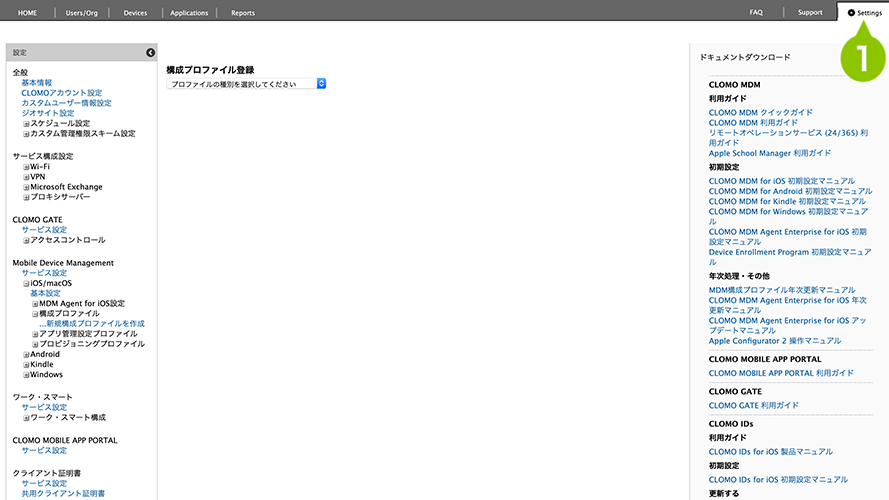
2. 「Mobile Device Management」から「iOS/macOS」を選択します。
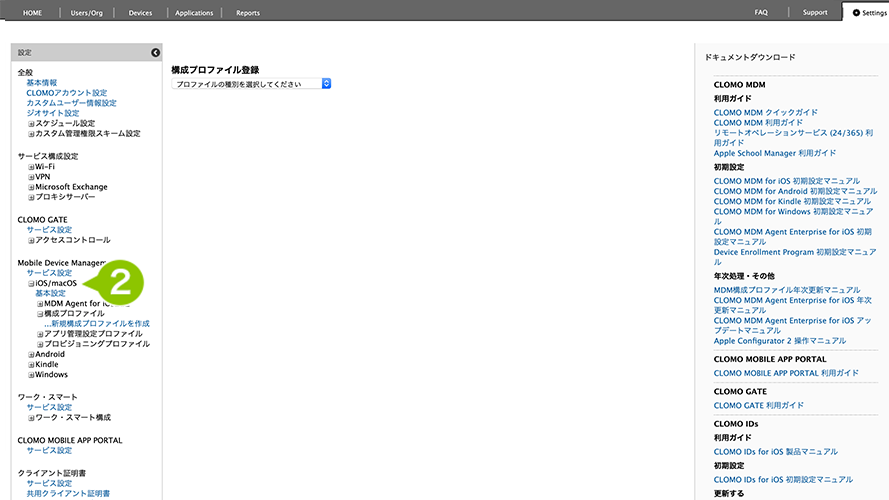
3. 「構成プロファイル」から「新規構成プロファイルを作成」を選択します。
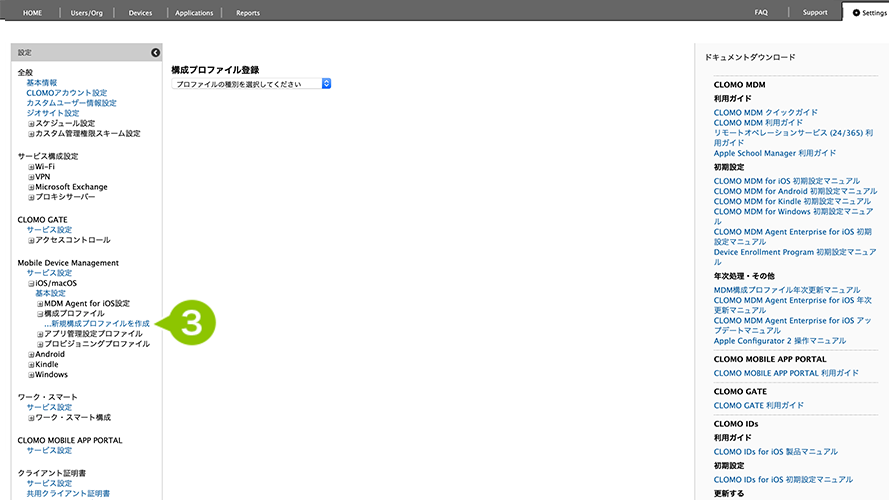
4. 「制限設定プロファイル」を選択します。
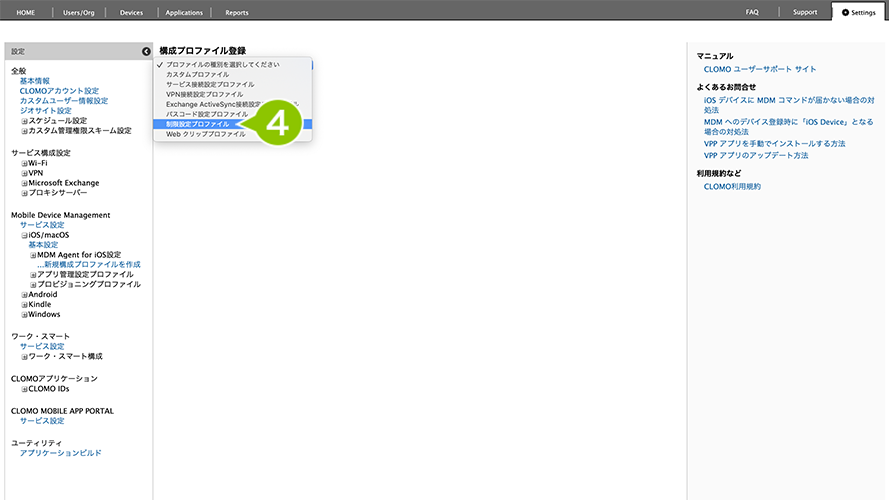
5. APP 設定項目の「App の使用を制限(監視対象のみ)」を「一部の App を許可しない」または「一部の App のみを許可する」に設定します。
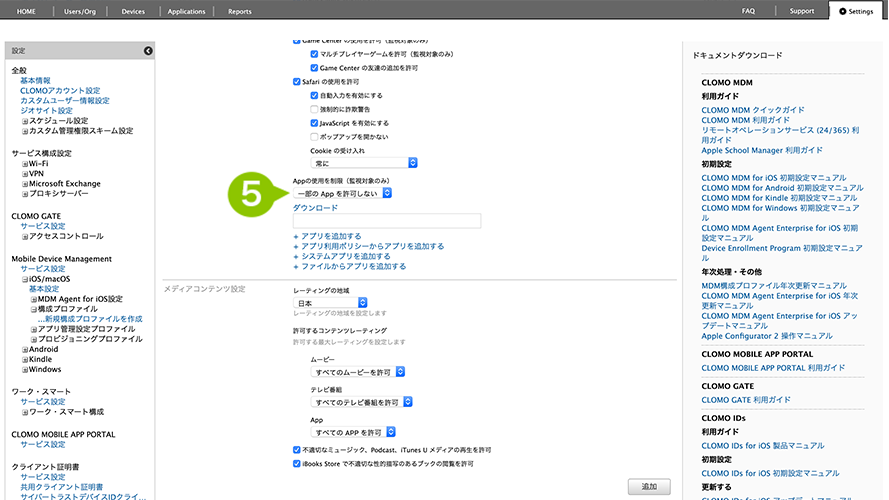
6. 表示されるアプリ追加方法を選んでください。
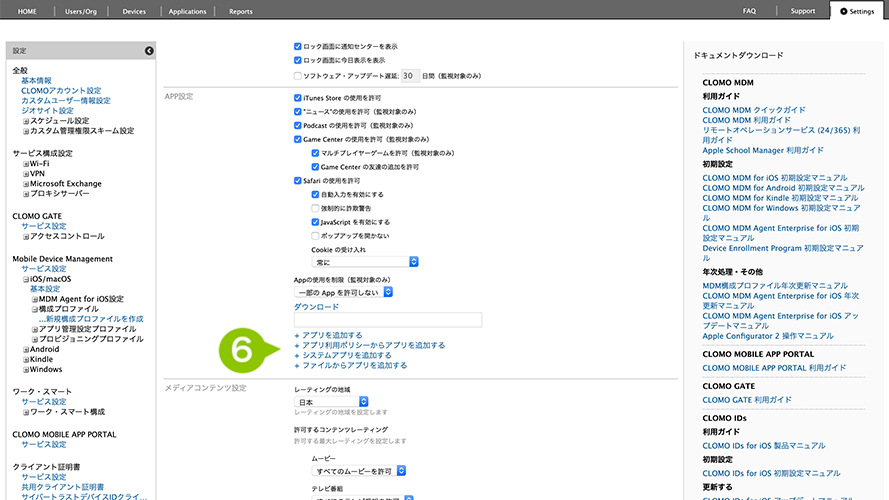
| アプリを追加する | App ID※1 を入力します。 |
| アプリ利用ポリシーのアプリを追加する※2 | アプリ利用ポリシーに設定されているアプリを取得し、リストに追加します。 |
| システムアプリを追加する | 「+システムアプリを追加する」を選択すると、デバイスにプリインストールされているシステムアプリを一括でリストに追加します。 |
| ファイルからアプリを追加する | App ID を入力した CSV ファイルでのインポートが可能です。 |
※1 App ID の詳細は「パッケージ名の照会」をご確認ください。
※2 基本設定のアプリ利用ポリシーが更新された場合に自動で反映するものではありません。再度手動で追加をしてください。
CSV ファイル作成例
※ ヘッダーの作成は必要ありません。
| App ID | App ID の参照方法については「App ID を確認する」をご参照ください。 |
| 表示するアプリ名 | 表示するアプリケーション名 |
(CSV ファイル作成例)
com.google.Maps,Google マップ - 乗換案内 & グルメ
com.getdropbox.Dropbox,Dropbox
7. 「追加」を選択し、入力した内容で構成プロファイルを登録します。
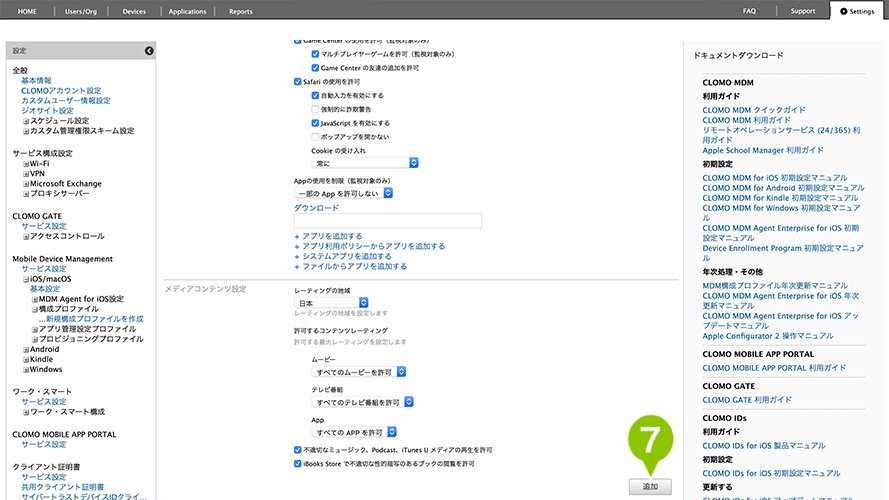
アプリ管理設定プロファイル
Managed Apps として配布したアプリに対して、リモートから設定値を配布することができます。
※ iOS デバイスを「監視対象モード」に設定している必要があります。
手順:アプリ管理設定プロファイルを作成する
1. CLOMO PANELの「Settings」を選択します。
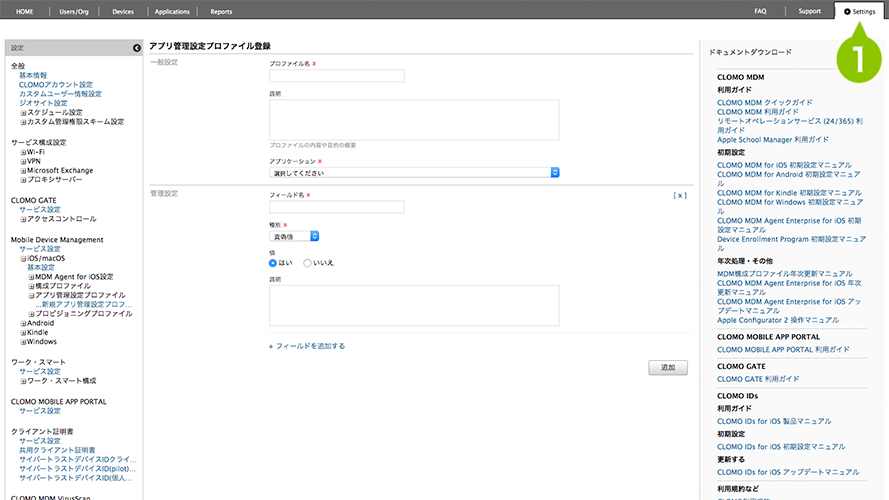
2. 「Mobile Device Management」の「iOS/macOS」を選択します。
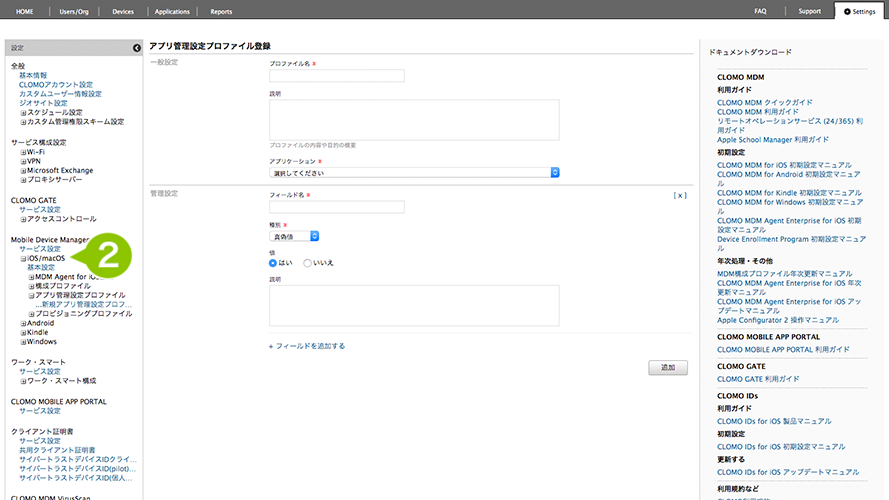
3. 「アプリ管理設定プロファイル」を選択し「新規アプリ管理設定プロファイル」を選択します。
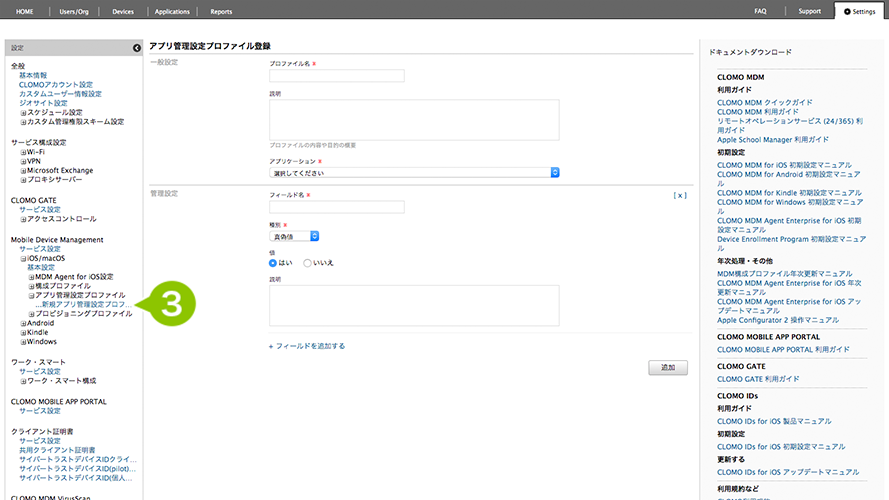
4. 表示された設定項目を入力し、「追加」を選択します。
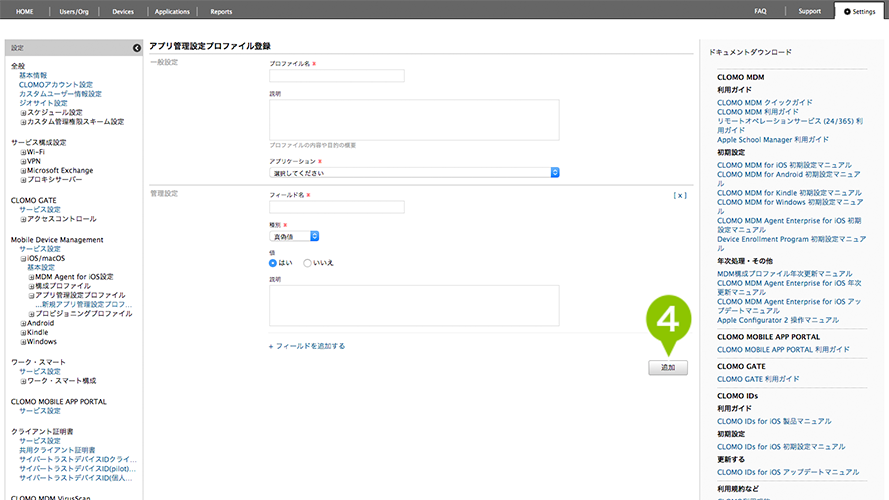
※対象デバイスは iOS 7以上です。
※登録済みのアプリ管理設定プロファイルがあった場合、プロファイルは再適用されます。
※自動適用に設定されている状態で再設定をおこなうと、個別適用として取り扱われます。
入力制限のある項目は以下の通りです。
フィールド名※必須
| ・同じプロファイル内でフィールド名が重複しない ・最大255文字 ・空文字、半角スペースやタブ文字のみは利用不可 ・最大50個まで追加が可能 |
種別※必須
| 真偽値 | |
| 日時 | |
| 実数 | ・整数、小数点、指数、16進数での表現が可能 ・最大255文字 ・空文字、半角スペースやタブ文字のみは利用不可 |
| 整数 | ・整数、16進数での表現が可能 ・最大255文字 ・空文字、半角スペースやタブ文字のみは利用不可 |
| 文字列 | 最大255文字 |
| 実数配列 | ・改行で区切りとする ・整数、小数点、指数、16進数での表現が可能 ・最大255文字 ・空文字、半角スペースやタブ文字のみは利用不可 ・配列の要素数は50以下 |
| 整数配列 | ・改行で区切りとする ・整数、16進数での表現が可能 ・最大255文字 ・空文字、半角スペースやタブ文字のみは利用不可 ・配列の要素数は50以下 |
| 文字列配列 | ・改行で区切りとする ・最大255文字 ・配列の要素数は50以下 |
アプリ利用ポリシー
CLOMO 管理下にあるすべての iOS デバイスに対し、利用許可するアプリと、利用禁止するアプリを定めた運用ルールを設定します。
1.「Settings」を選択します。
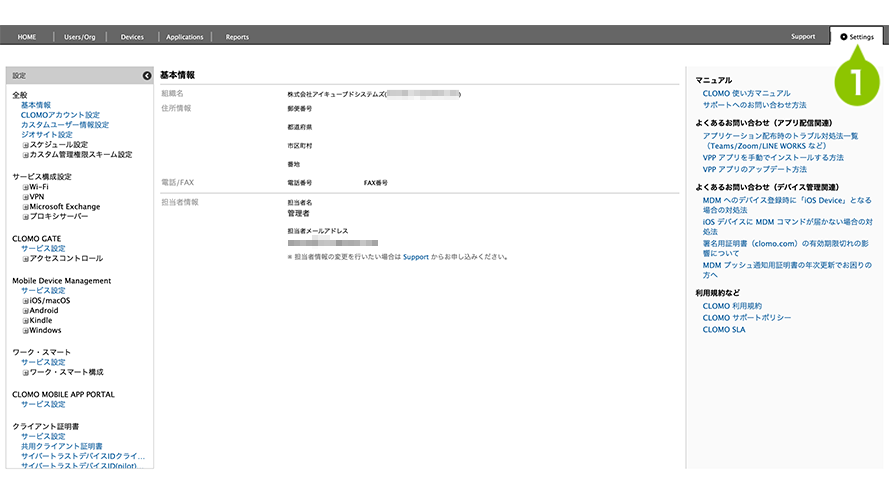
2.「Mobile Device Management」から「iOS/macOS」を選択します。
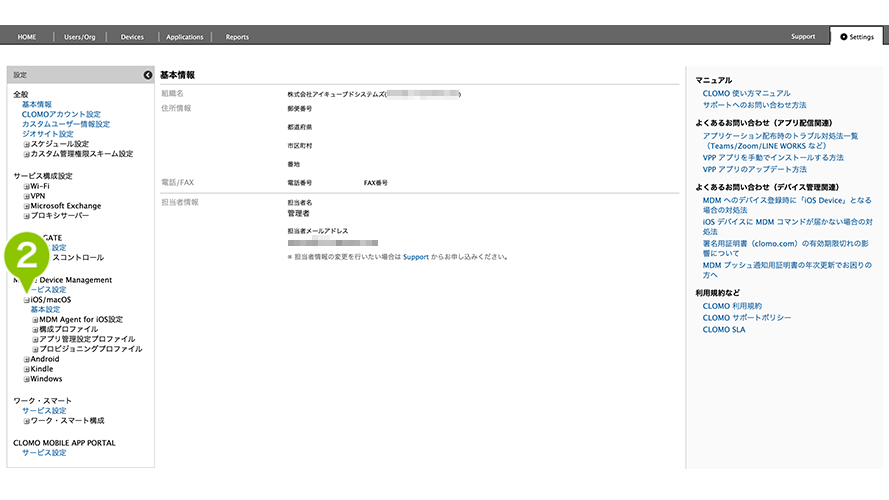
3.「基本設定」を選択します。
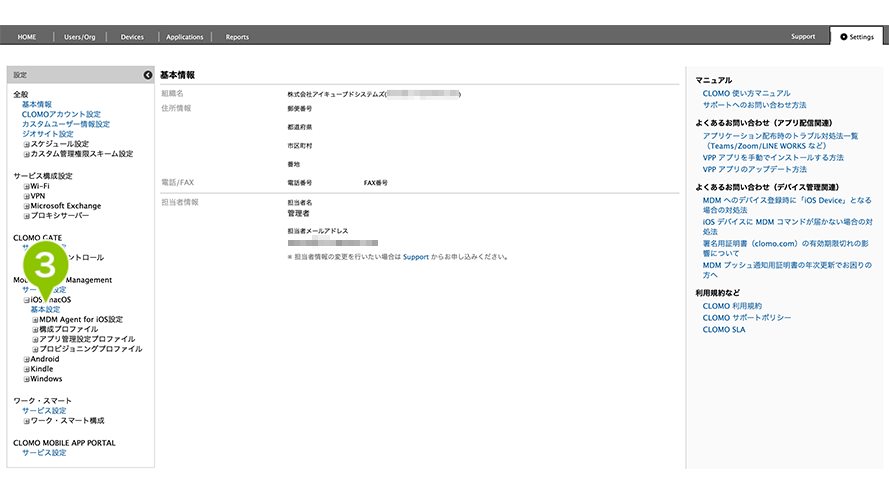
4.「アプリ利用ポリシー」の「構成する」を選択します。
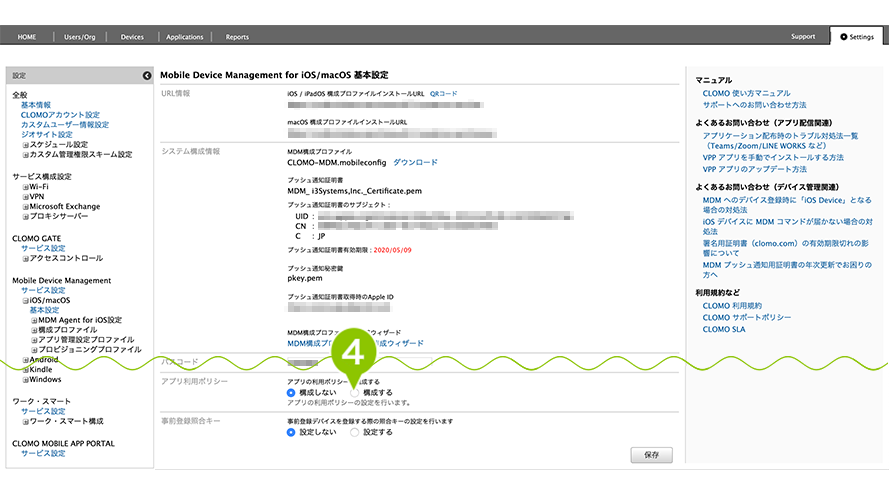
5.「利用を許可するアプリ」または「利用を制限するアプリ」を選択します。
※ ここでは「利用を許可するアプリ」を選択した場合の設定手順を説明します。アプリの登録の流れは同じです。
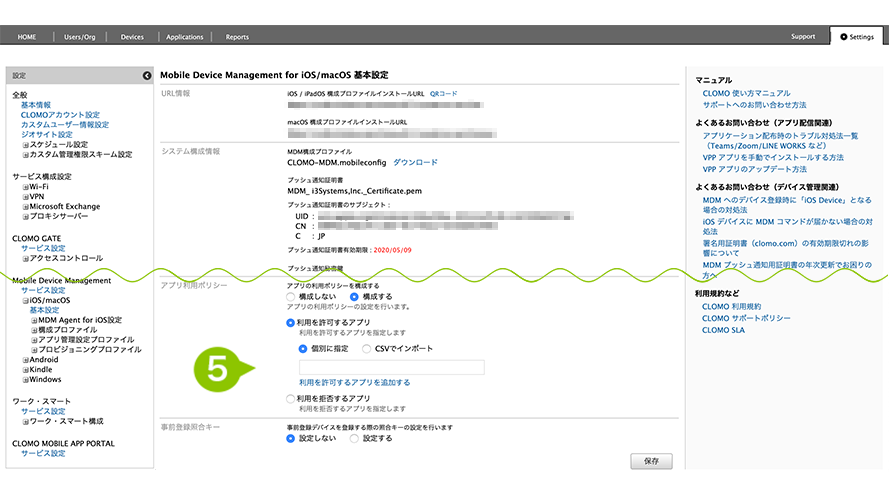
6.アプリケーションの設定を「個別に設定」または「CSV インポート」から選択できます。
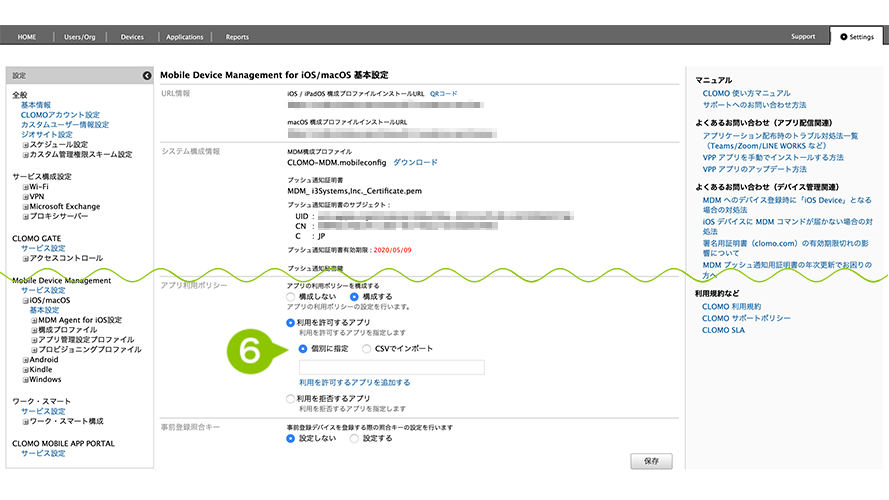
アプリを個別に設定する
まずは「個別に設定」する手順を説明します。
1.「個別に設定する」を選択してください。
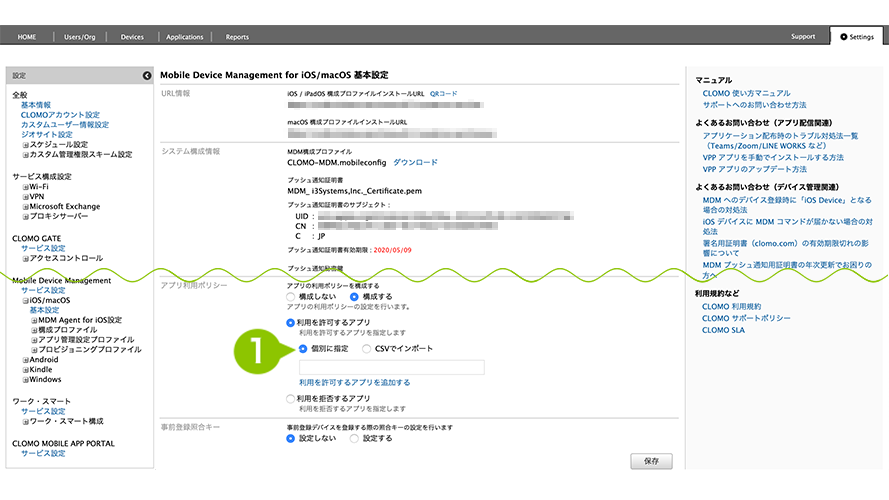
2.「App ID※」を入力します。
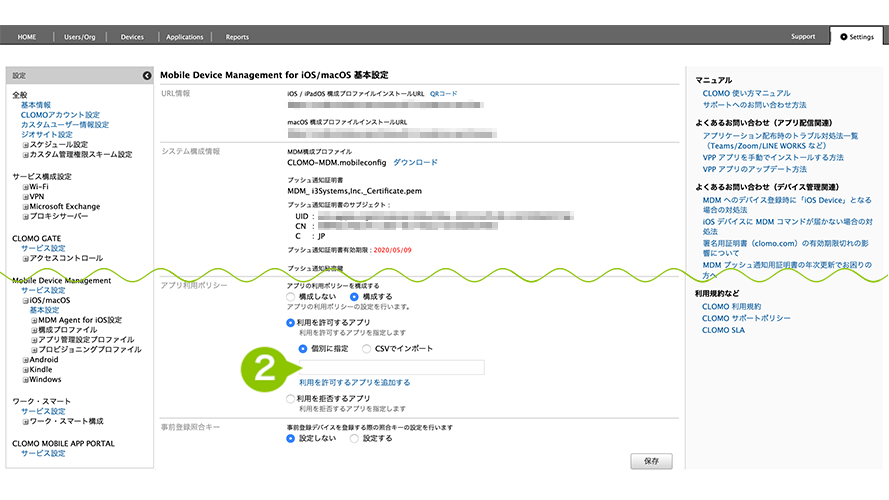
※ App ID の参照方法については「App ID を確認する」をご参照ください。
3.「利用を許可するアプリを追加する」を選択します。
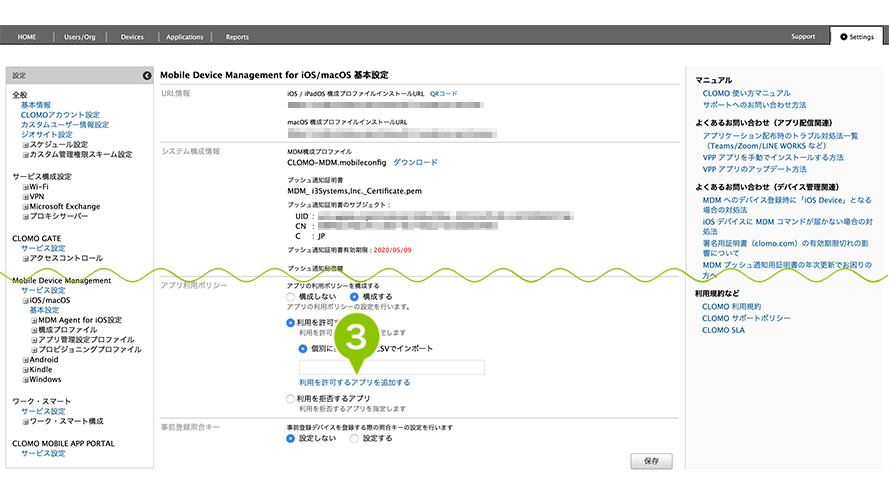
4.「保存」を選択すると、アプリ利用ポリシーの設定は完了です。
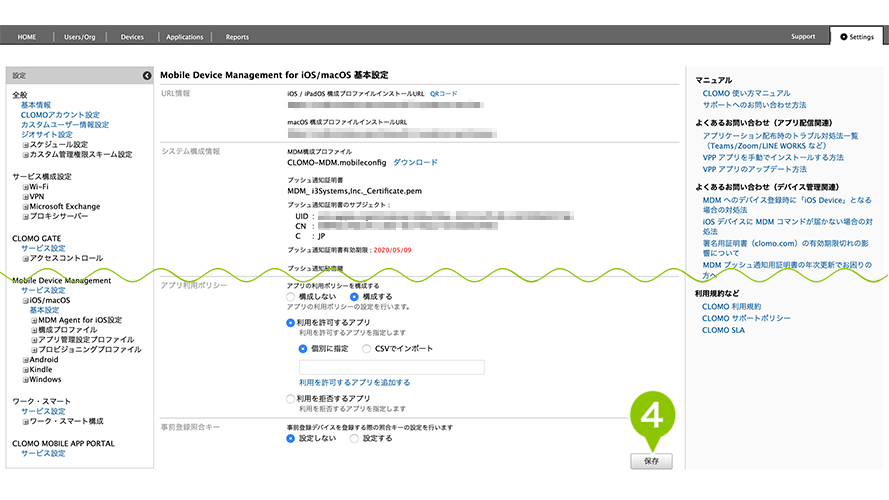
アプリを CSV ファイルインポートで設定する
1.「CSV インポート」を選択します。
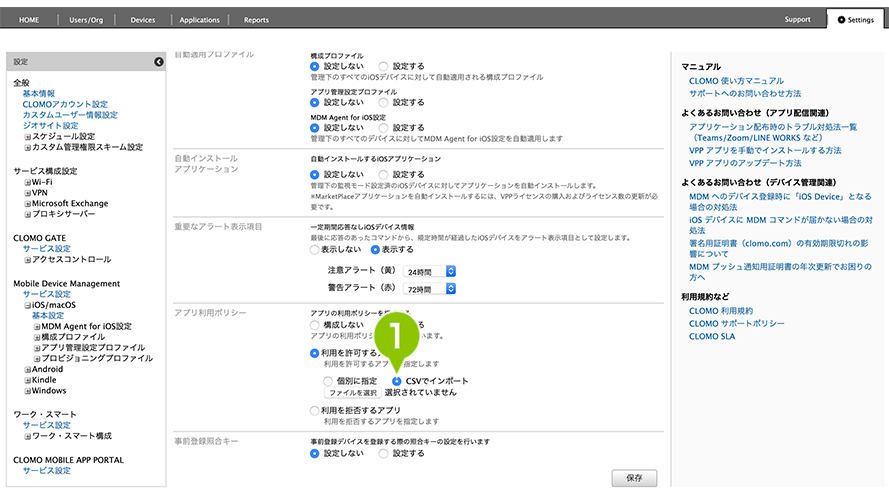
2.「ファイルを選択」から、インポートする CSV ファイルを選択します。
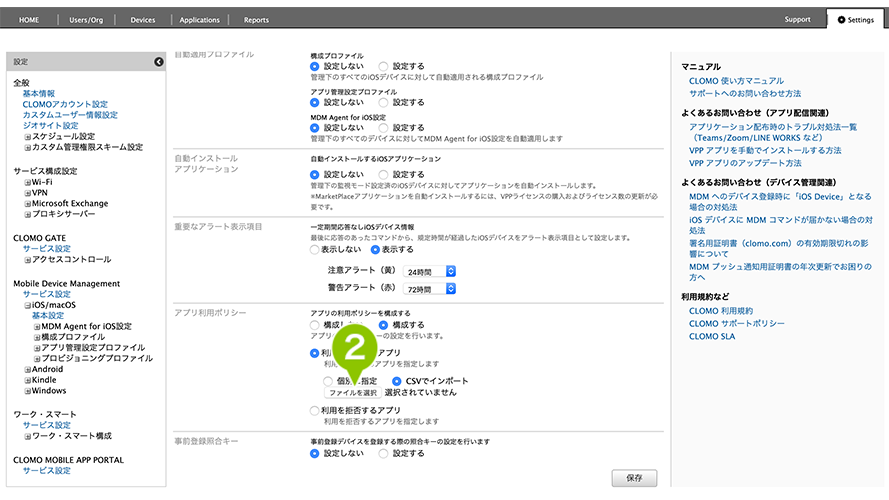
CSV ファイルの書式
※ ヘッダーの作成は必要ありません。
| App ID | App ID の参照方法については「App ID を確認する」をご参照ください。 |
(CSV ファイル作成例)
com.google.Maps
com.getdropbox.Dropbox
3.「保存」を選択すると、アプリ利用ポリシーの設定は完了です。
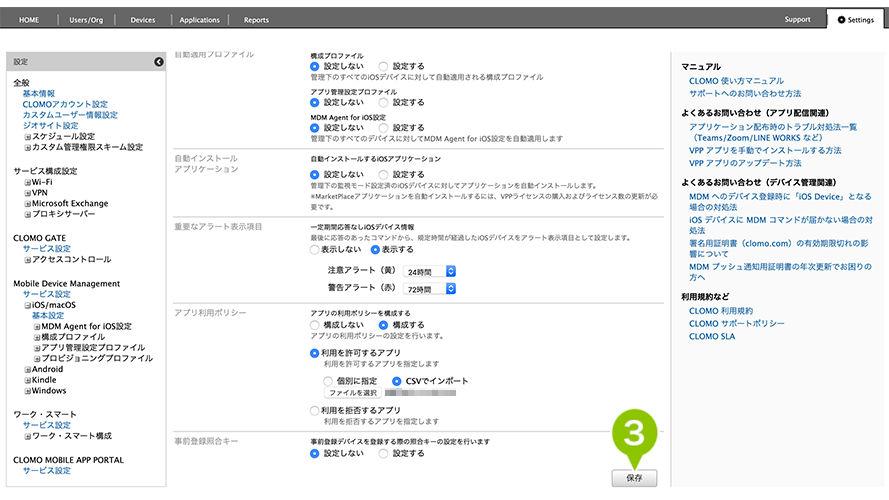

このページに対するフィードバック
お寄せいただいたご意見に返信はできかねますので、予めご了承ください。